ジョブファイル(PDF/VT-2)をインポートする
コンピューター上のファイルを、一時保存ジョブ、機密ジョブ、またはHDDジョブ内にインポートします。
インポートされたファイルは、設定を変更し印刷することができます。
インポートできるファイル形式は、PDFです。
[Job Centro]画面で[ファイル]メニューから[インポート(PDF/VT-2)]を選択します。
[インポート(PDF/VT-2)]画面が表示されます。
[インポート(PDF/VT-2)]画面については、インポート(PDF/VT-2)画面をごらんください。
[追加]をクリックします。
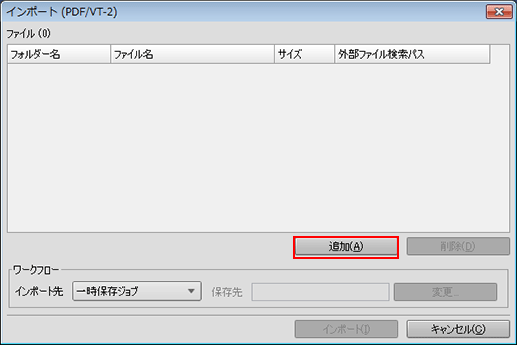
[インポートファイル選択]画面が表示されます。
詳細は、インポート(PDF/VT-2)画面をごらんください。
インポートするジョブファイルを指定し、[OK]をクリックします。
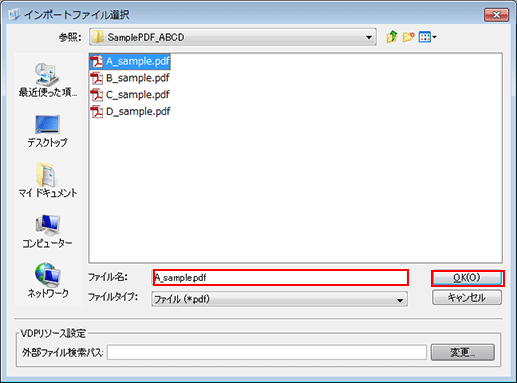
[インポートファイル選択]画面が閉じ、[インポート(PDF/VT-2)]画面に戻ります。
[インポート(PDF/VT-2)]画面の一覧に、追加したジョブファイルが表示されます。
手順2、手順3 と同様の操作を行って、インポートするジョブファイルをすべて[インポート(PDF/VT-2)]画面の一覧に表示します。
インポートできるファイルは、最大300個です。
[インポート(PDF/VT-2)]画面のファイルリストに表示されているファイル数と、[インポートファイル選択]画面で選択されているファイル数の合計が301個以上の場合、警告が表示されます。
一度に複数のファイルを選択してインポートできます。
一覧からジョブファイルを削除したいときは、ジョブファイルを選択して[削除]をクリックします。
VDPリソースデータを格納しているVDPフォルダを変更する場合は、[VDPリソース設定]の[外部ファイル検索パス]に直接パスを入力するか、[変更]をクリックしてパスを指定します。[外部ファイル検索パス]は、194文字以内で入力します。*?”<>|を除くすべての文字が入力できます。
ジョブファイルの[インポート先]を指定します。
一時保存ジョブ、機密ジョブ、HDDジョブのいずれかから選択します。
機密ジョブ、HDDジョブを選択した場合は、[保存先]も指定します。
[インポート]をクリックします。

本機でHDD暗号化機能設定が[使用する]に設定されている場合でも、インポートは使用できます。
設定メニューの[簡単セキュリティー設定]で、[パスワード規約設定]が[有効]になっていると、パスワードなしのジョブ、および規約違反のパスワードが設定されたジョブのインポートはできません。
[簡単セキュリティー設定]については、簡単セキュリティー設定をごらんください。

